matlab与Excel单元格操作 利用matlab与Excel交互之单元格操作
肆拾伍 人气:0想了解利用matlab与Excel交互之单元格操作的相关内容吗,肆拾伍在本文为您仔细讲解matlab与Excel单元格操作的相关知识和一些Code实例,欢迎阅读和指正,我们先划重点:matlab设置excel单元格属性,matlab与excel的数据交互,matlab调用excel某一列数据,下面大家一起来学习吧。
前言
接上文 matlab与Excel交互 非xlsread和xlswrite (1) ,此处默认:
Excel=actxserver(‘Excel.application');
Workbook 为已添加工作簿
单元格内容操作
1.设置单元格的值
eSheet2.Range('A1:C3').Value = magic(3);
% 这个等于magic(4)也行,但是多出的部分会自动忽略,
eSheet2.Range('A1').Value = 'Value'; % 设置某一个单元格的值
eSheet2.Columns.Item(1).Value = 123; % 设置某一列的值 行同理

2.复制,粘贴,剪切
% 清除单元格内容
eSheet1.Range('A1').Clear;
% 复制单元格内容
eSheet1.Range('A1').Copy;
% 剪切单元格内容
eSheet1.Range('A1').Cut;
% 删除单元格
eSheet1.Range('A1:C3').Delete
% 粘贴
eSheet1.Range('A1').PasteSpecial;
% 或者
% eSheet1.Paste;
3. 将单元格内容作为图片复制到剪切板
% 将单元格内容作为图片复制到剪切板
eSheet1.Range('A1:C3').CopyPicture
效果如下:
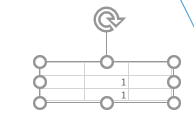
4.向Excel添加MATLAB中的图片
%向Excel中添加图片
a=0:0.1:5;
b=sin(a);
plot(a,b);
hgexport(gcf,'-clipboard');
eSheet1.Range('A1').PasteSpecial;
% 或者
% eSheet1.Paste;
效果如下:
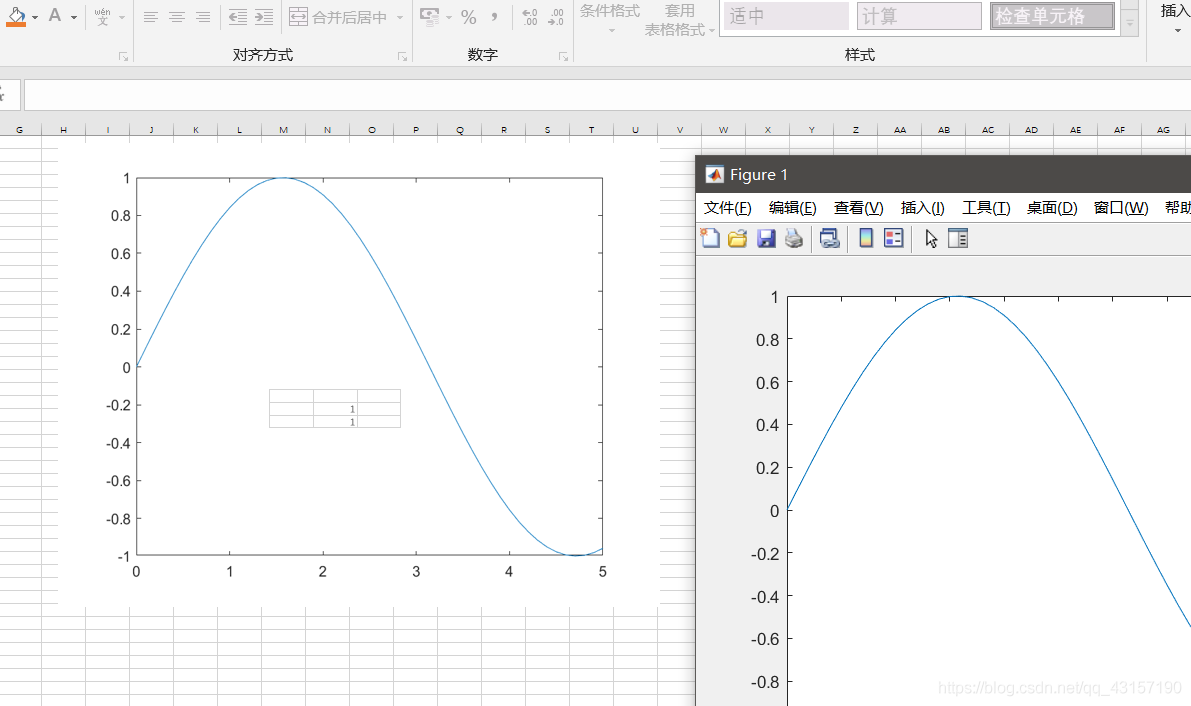
单元格属性操作
1. 设置单元格内字体样式
eSheet2.Range('A1').Font.FontProperty = PropertyValue
% 其中:常用的FontProperty有:Name,Size,Bold,Italic,Underline,Color
% 分别对应字体,大小,加粗,斜体,下划线,颜色
%字体加粗
eSheet2.Columns.Item(1).Font.Bold = true % 第一列加粗
% eSheet2.Columns..Font.Bold = true % 全部加粗
eSheet2.Range('A1:C3').Font.Bold = true % 选中范围加粗
eSheet2.Rows.Item(1).Font.Bold = true % 第1列加粗
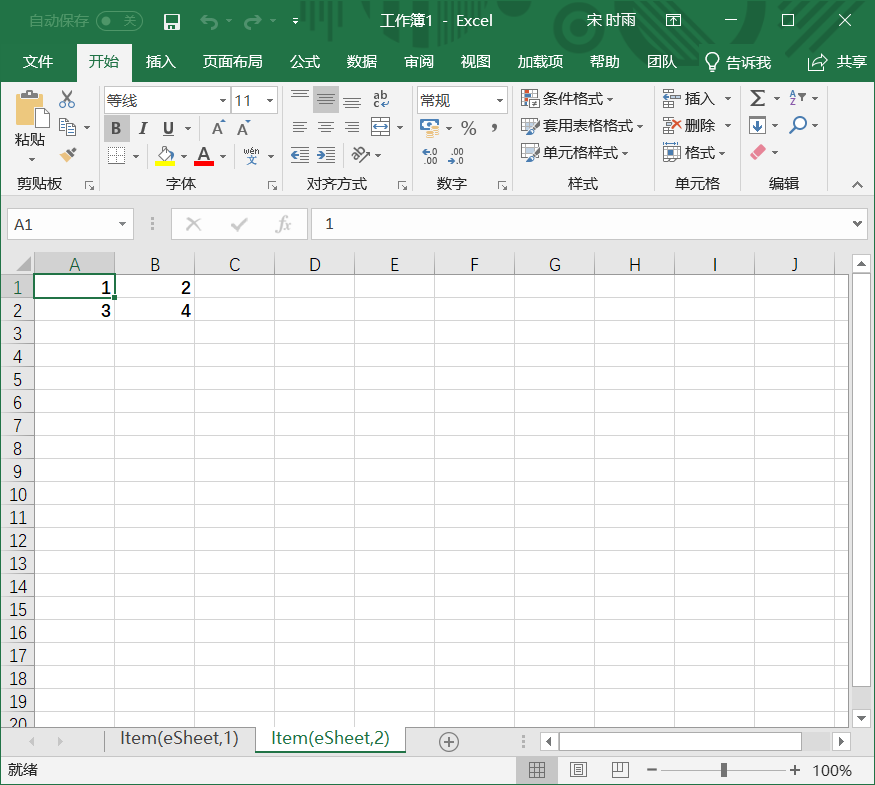
eSheet2.Range('A1:C3').Font.Name = '华文行楷';
eSheet2.Range('A1:C3').Font.Size = 12;
eSheet2.Range('A1:C3').Font.Italic = true ; %斜体
2. 设置单元格颜色
eSheet1.Range('A1:B3').Interior.Color = 2^24;% 二进制 前8位表示R,中8位表示G,后8位表示B
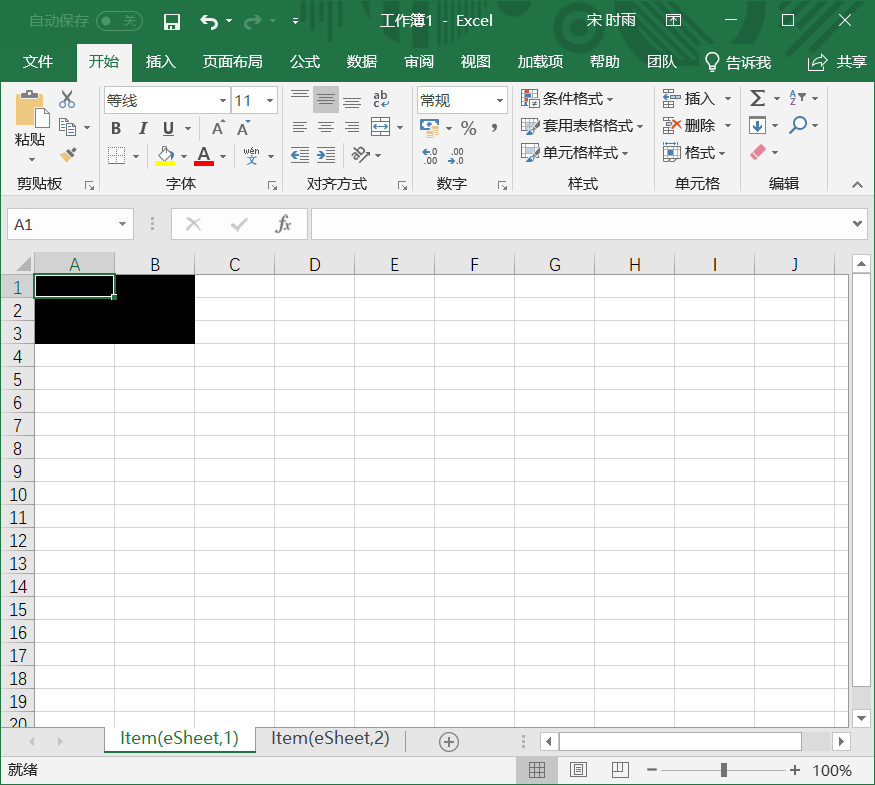
提示:颜色可以用十六进制表示(但记得要在赋值的时候转换成二进制),这样更容易提现RGB的值
3. 合并单元格
eSheet2.Range('A1:C3').Merge
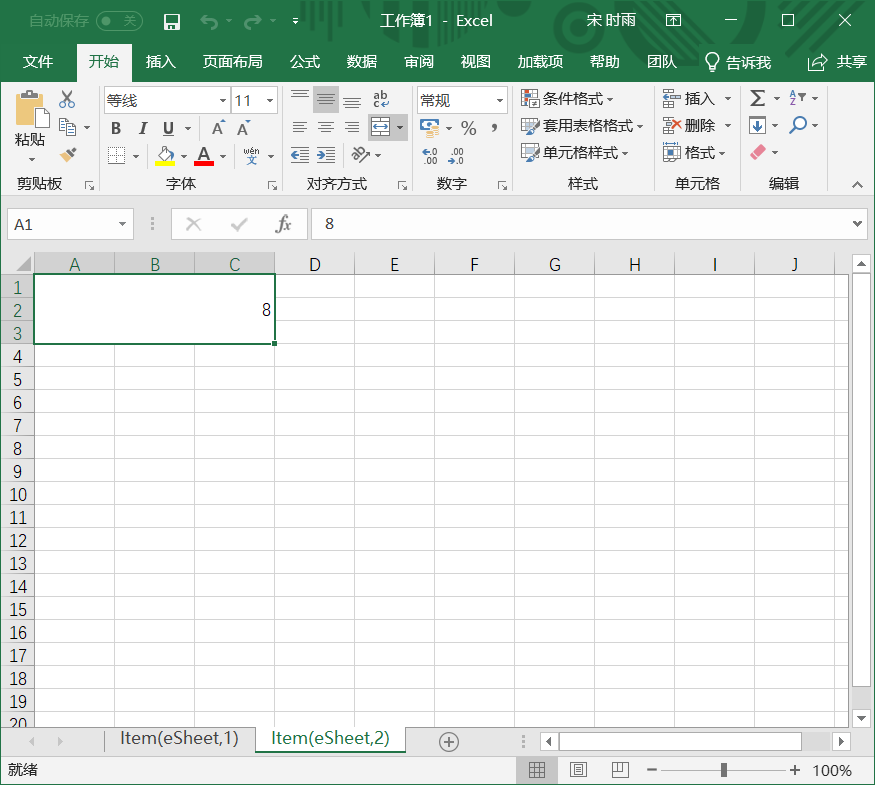
4.文本对齐设置
Title.HorizontalAlignment=-4108; % 水平居中 Title.VerticalAlignment=-4108; % 垂直居中
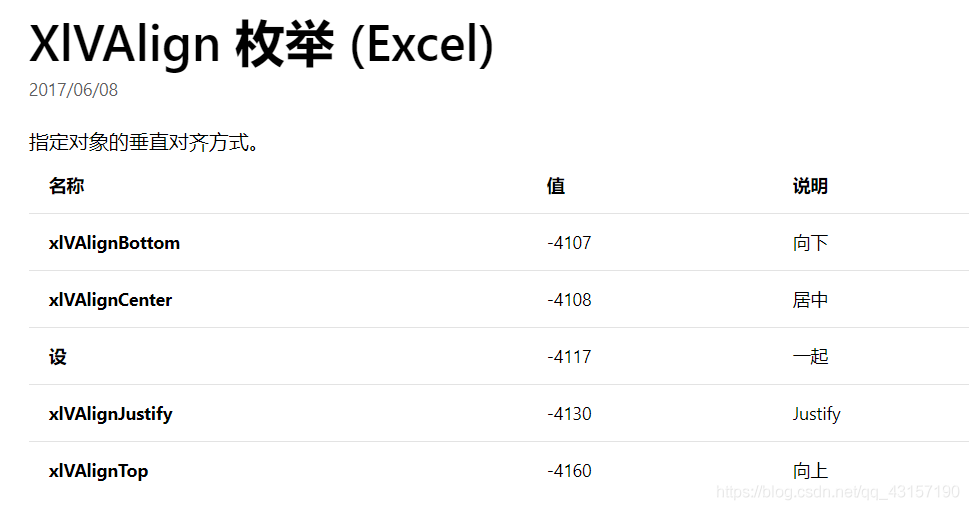
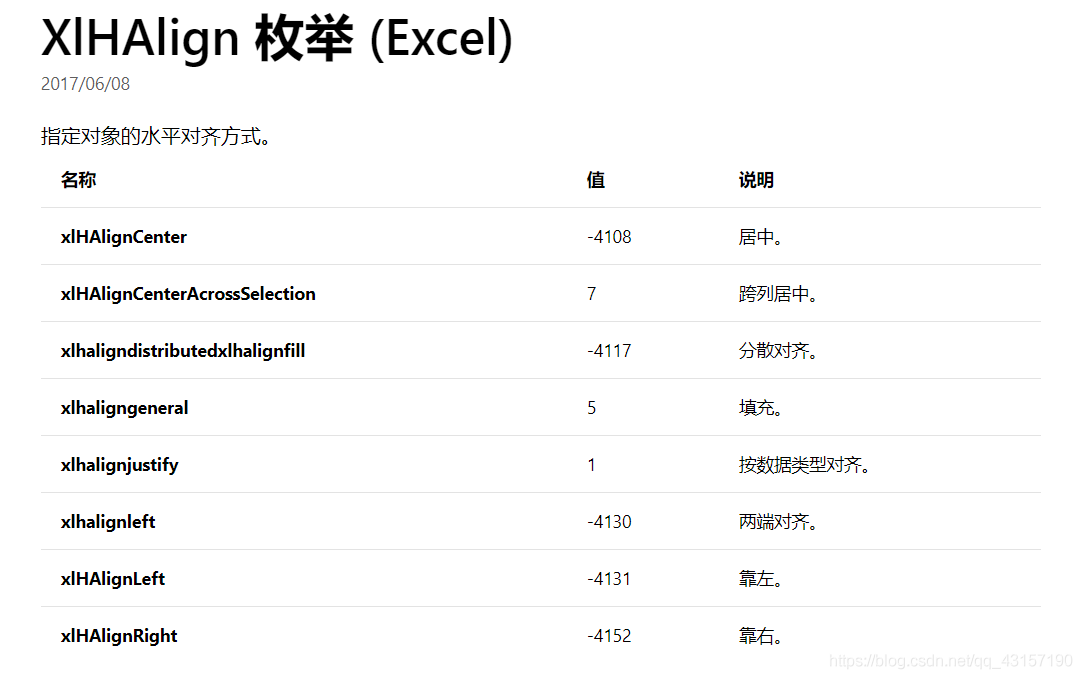
5.宽度和高度设置
Sheet1.Columns.ColumnWidth=1; % 列宽 Sheet1.Columns.RowHeight=10; % 行距 单位为磅
总结
加载全部内容